Escuchar, ver y jugar con Música, Podcasts, TV y Juegos
El iMac ofrece apps integradas que proporcionan horas de entretenimiento y se sincronizan con tus otros dispositivos Apple cuando has iniciado sesión en la misma cuenta de Apple.
 Música Escucha tu música favorita de tu biblioteca personal o suscríbete a Apple Music para escuchar más de 100 millones de canciones sin anuncios. |  Podcasts Escucha tus programas favoritos, desde los más famosos hasta los de editores independientes, y descubre tu nuevo podcast favorito o suscríbete con Podcasts. |
 TV Puedes ver todas tus películas y series en la app Apple TV. Compra o alquila películas y series o suscríbete a más canales o servicios. |  Juegos Usa la app Juegos para estar al día de las novedades de los juegos a los que juegas, descubrir nuevos juegos y mantenerte en contacto con tus amistades. |
Música
Con la app Música es muy fácil organizar y disfrutar tus compras de iTunes Store, canciones y álbumes. Además de acceder a tu biblioteca personal, también puedes suscribirte para acceder al catálogo de Apple Music, que te permite escuchar millones de canciones a la carta y sumergirte en audio sin pérdida y audio espacial.
Si no lo has hecho ya, inicia sesión en tu cuenta de Apple para empezar.

Suscríbete a Apple Music. Abre la app Música, haz clic en Cuenta en la barra de menús, selecciona “Suscribirse a Apple Music” y sigue las instrucciones que aparecen en pantalla.
Nota: Si no ves la opción “Suscríbete a Apple Music”, ya puedes suscribirte a Apple One o a un plan “En familia”.
Busca artistas, canciones, playlists y más. Haz clic en Buscar en la barra lateral de Música e introduce una palabra o frase en el campo de búsqueda. Selecciona una de las sugerencias que aparecen mientras escribes o pulsa Retorno para ver todos los resultados de la búsqueda. Los resultados de búsqueda se agrupan en categorías como “Top resultados”, Artistas, Álbumes y Canciones.
Compra canciones o álbumes. Si quieres tener música en propiedad, busca la canción o álbum que quieras comprar. Haz clic en el ítem que quieres comprar, después en ![]() y, a continuación, selecciona “Mostrar en iTunes Store”. Haz clic en el precio que aparece debajo del álbum o junto a una canción para comprarla.
y, a continuación, selecciona “Mostrar en iTunes Store”. Haz clic en el precio que aparece debajo del álbum o junto a una canción para comprarla.
Añadir ítems a una playlist. Para añadir una canción a una playlist, haz clic en ![]() , selecciona “Añadir a playlist” y, a continuación, selecciona una playlist, o bien selecciona “Nueva playlist” para utilizar la selección para iniciar una playlist.
, selecciona “Añadir a playlist” y, a continuación, selecciona una playlist, o bien selecciona “Nueva playlist” para utilizar la selección para iniciar una playlist.
Siri: Pídele a Siri algo como “Pon música para entrenar”.
Obtén más información. Consulta el manual de uso de Música.
Podcasts
Utiliza la app Apple Podcasts para examinar, escuchar y suscribirte a tus podcasts favoritos en el Mac. Las recomendaciones personales te ayudan a descubrir nuevos podcasts agrupados por los temas que te interesan.
Si no lo has hecho ya, inicia sesión en tu cuenta de Apple para empezar.
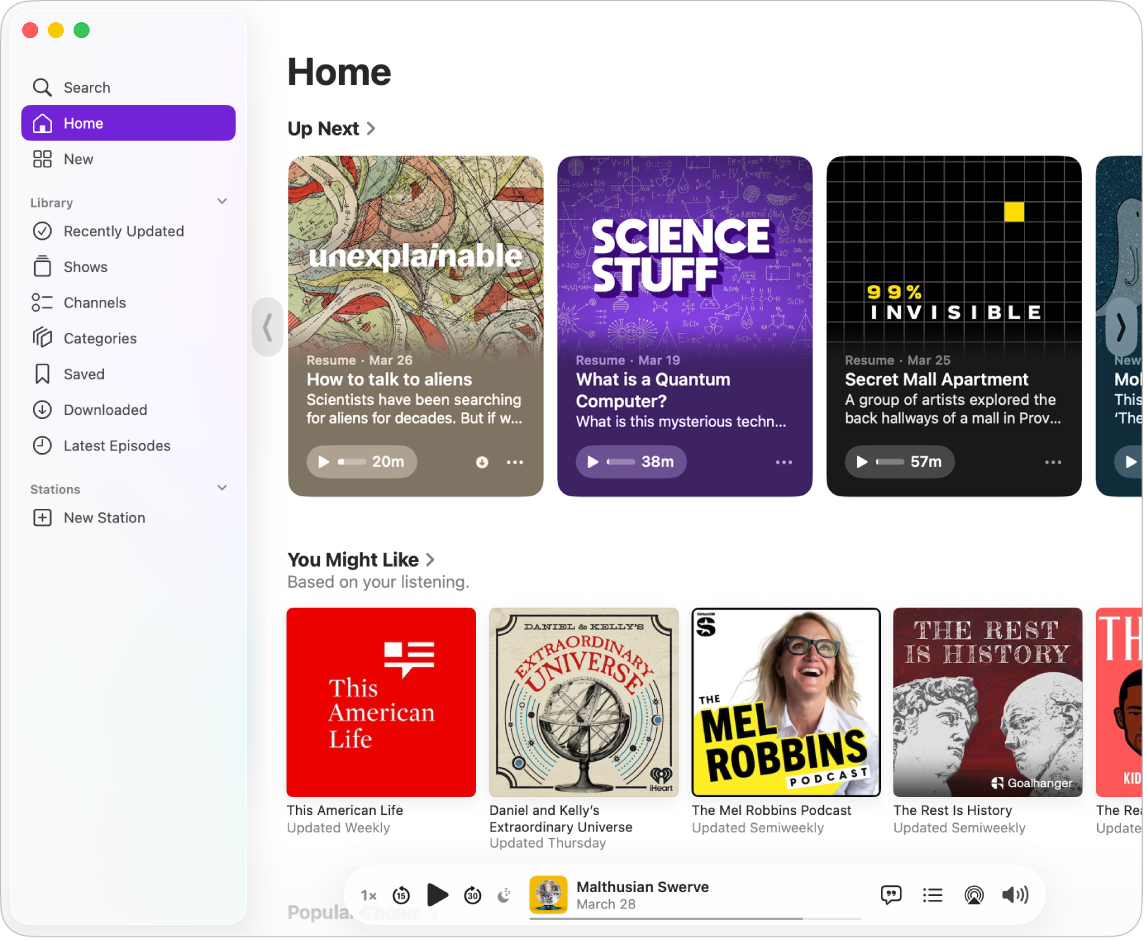
Busca series, personas, temas y más. Haz clic en Buscar en la barra lateral de Podcasts e introduce una palabra o frase en el campo de búsqueda. Selecciona una de las sugerencias que aparecen mientras escribes o pulsa Retorno para ver todos los resultados de la búsqueda. Los resultados de búsqueda se agrupan en categorías como “Top resultados”, Episodios y Canales.
Reproduce un podcast. Mueve el puntero sobre el episodio que quieras reproducir y, a continuación, haz clic en 
Siri: Pídele a Siri algo como “Retrocede 30 segundos”.
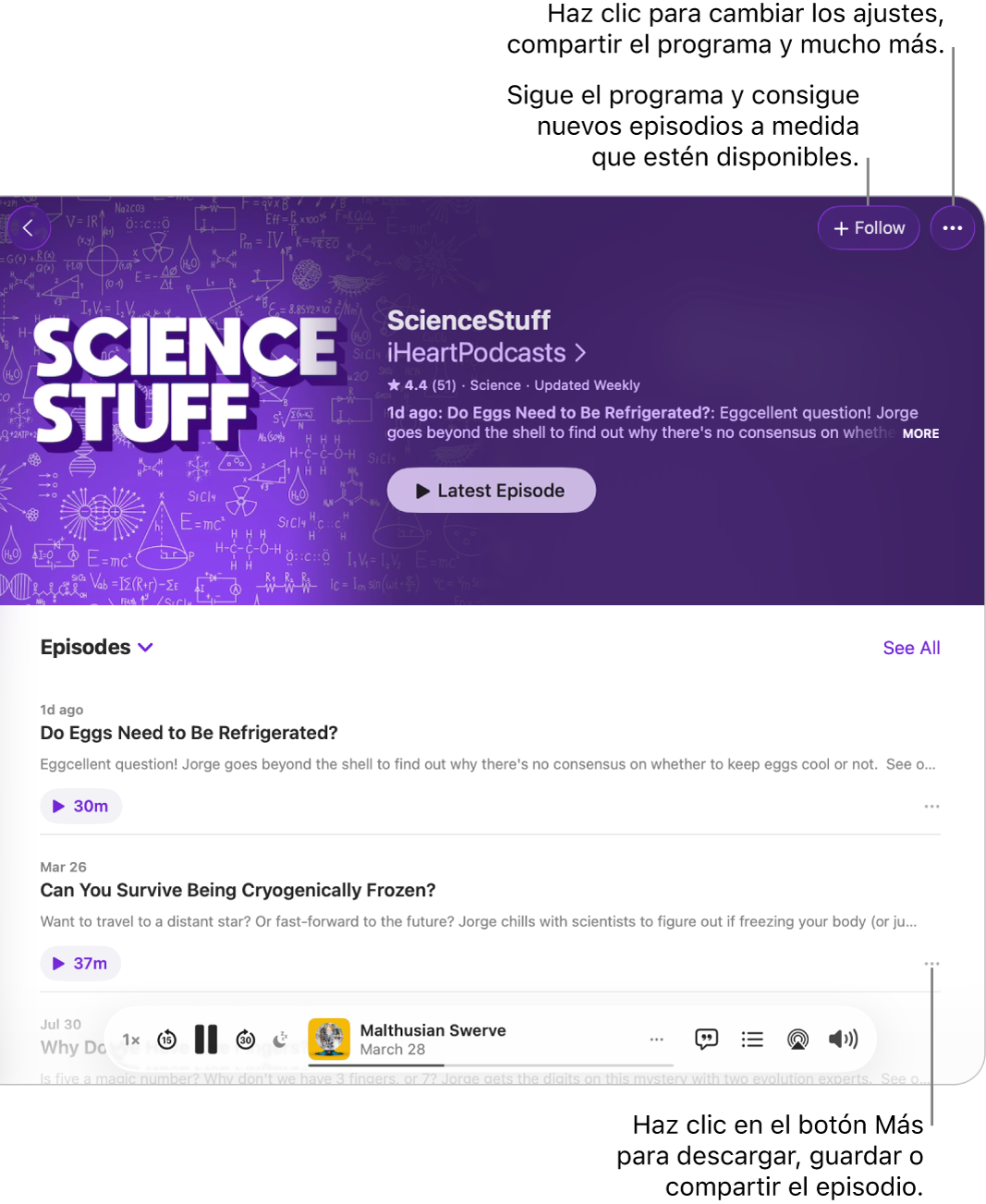
Sigue a tus favoritos. Haz clic en Seguir y elige recibir notificaciones para no perderte ningún episodio nuevo. Descubre las novedades en la pestaña “Actualizado recientemente” de la biblioteca.
Guarda episodios en la biblioteca. Para guardar o descargar un episodio suelto en la biblioteca, haz clic en ![]() y selecciona Guardar o Descargar. Cuando descargas podcasts en tu dispositivo, puedes acceder a ellos en ese dispositivo cuando no tienes conexión.
y selecciona Guardar o Descargar. Cuando descargas podcasts en tu dispositivo, puedes acceder a ellos en ese dispositivo cuando no tienes conexión.
Obtén más información. Consulta el manual de uso de Podcasts.
TV
Puedes ver todas tus películas, series y deportes en la app TV. Compra o alquila películas y series, suscríbete a canales y reanuda la reproducción en cualquiera de tus dispositivos desde donde la dejaste.
Si no lo has hecho ya, inicia sesión en tu cuenta de Apple para empezar.
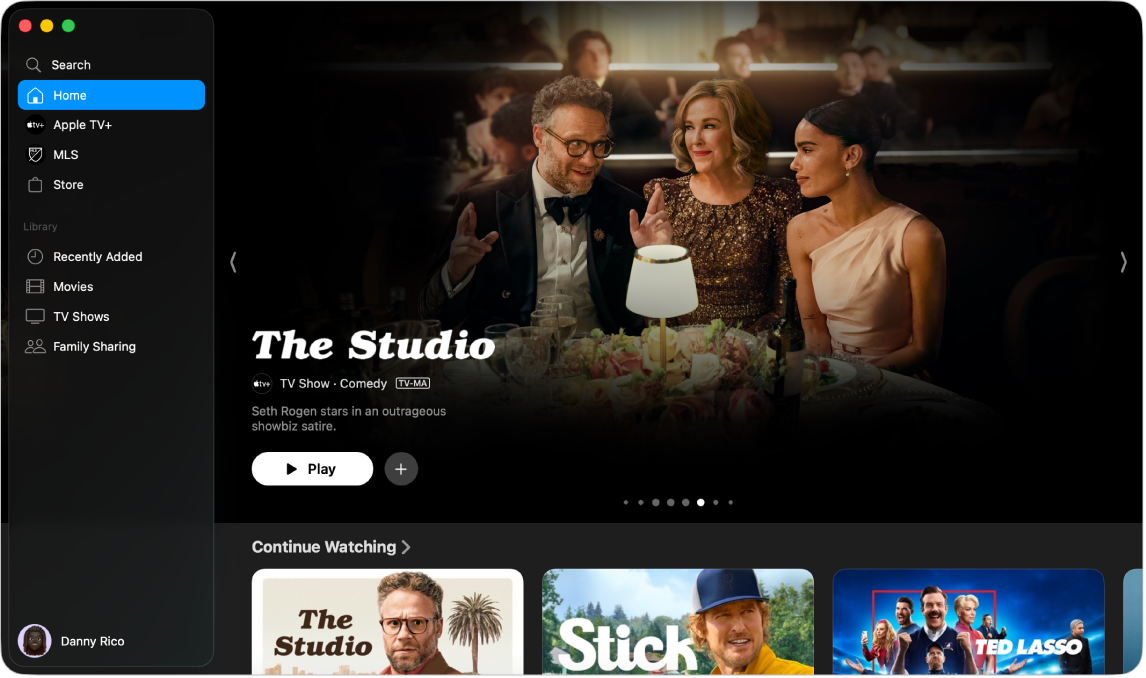
Suscribirte a Apple TV+ o MLS Season Pass. Apple TV+ es un servicio de transmisión bajo suscripción que incluye los contenidos originales de Apple (películas y series premiadas, dramas fascinantes, impresionantes documentales, programas de entretenimiento infantiles, comedias, etc.) y nuevos ítems que se añaden mensualmente. MLS Season Pass es un servicio de suscripción que te da acceso a los partidos de la temporada regular de la Major League Soccer, a los playoffs y a la Leagues Cup. Para suscribirte a Apple TV+ o MLS Season Pass, haz clic en la pestaña Apple TV+ o MLS Season Pass de la app Apple TV y, a continuación, haz clic en Suscribirse. Es posible que cumplas los requisitos para disfrutar de una prueba gratuita. En tal caso, haz clic en la opción de acceder a la prueba gratuita.
Nota: La disponibilidad de Apple TV+ puede variar según el país o la región. Descubre qué hay disponible en tu país o región.
Busca series y películas. Haz clic en Buscar en la barra lateral de Apple TV e introduce una palabra o frase en el campo de búsqueda. Selecciona una de las sugerencias que aparecen mientras escribes o pulsa Retorno para ver todos los resultados de la búsqueda. Los resultados de búsqueda se agrupan en las categorías “Top resultados”, Películas y Series.
Compra o alquila. Cuando encuentres una película o serie que quieras ver, puedes elegir si comprarla o alquilarla en la Tienda. Para ver el contenido comprado o alquilado, haz clic en “Añadido recientemente” debajo de Biblioteca en la barra lateral de la app Apple TV. Los canales a los que te hayas suscrito están disponibles en todos los dispositivos y, a través de “En familia” pueden verlos hasta seis miembros de la familia.
Retoma la sesión donde la has dejado. Si ves Apple TV en otros dispositivos, sigue viendo donde lo dejaste. Haz clic en Inicio y selecciona el contenido que quieras retomar en la fila “A continuación”.
Obtén más información. Consulta el Manual de uso de la app Apple TV.
Juegos
La app Apple Games es tu destino único para jugar en el Mac. Usa la app Apple Games para descubrir juegos nuevos, acceder a tu biblioteca completa, ver tu perfil y logros, y ver a qué están jugando tus amistades.
Para usar la app, asegúrate de haber iniciado sesión con tu cuenta de Apple tanto en Game Center como en App Store.
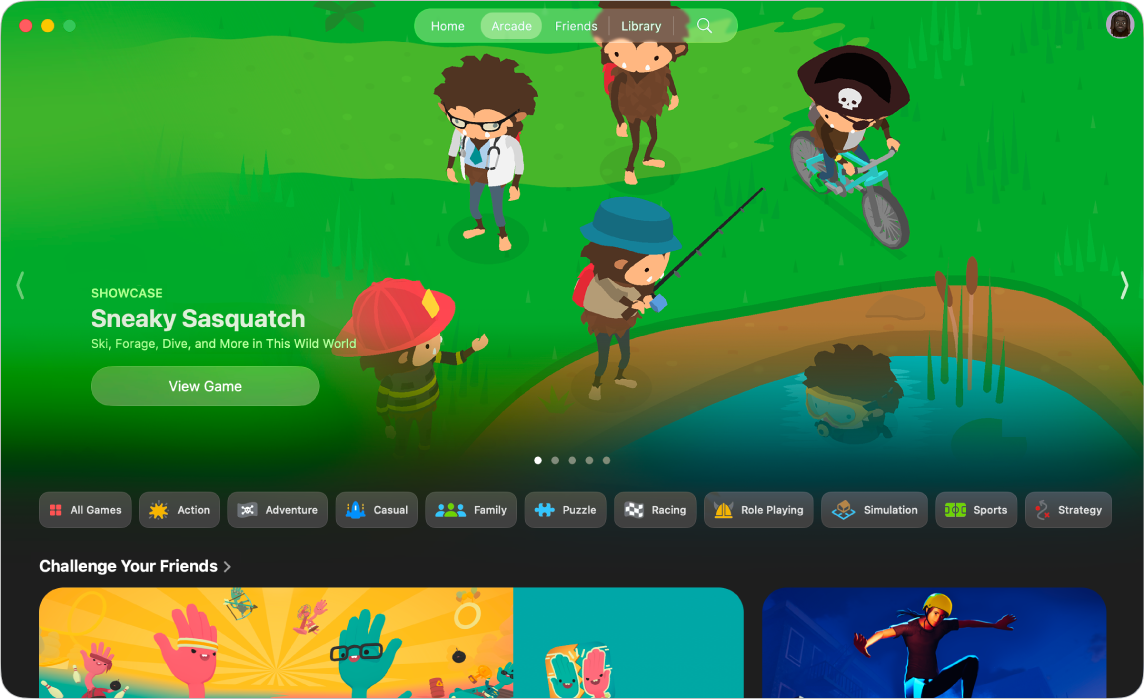
Obtén juegos. Haz clic en Inicio o Arcade para explorar sugerencias y descubrir juegos que puedes descargar y jugar, o busca un juego escribiendo su nombre en el campo de búsqueda y pulsando después la tecla Retorno. Para descargar o comprar el juego, haz clic en él y, a continuación, haz clic en Obtener o en el precio junto al juego.
Jugar a videojuegos. Los juegos descargados aparecen automáticamente en tu biblioteca de juegos. Haz clic en Biblioteca y luego en el juego al que quieras jugar.
Consejo: Puedes conectar al Mac un mando de videojuegos compatible. Consulta el artículo de soporte de Apple Conectar un mando de videojuegos inalámbrico con un dispositivo Apple.
Suscríbete a Apple Arcade. Haz clic en Arcade para suscribirte a Apple Arcade. Cuando te suscribes a Apple Arcade, obtienes acceso a más de 200 divertidos juegos, y se añaden más constantemente. Para obtener más información sobre el servicio de suscripción Apple Arcade, consulta el artículo de soporte de Apple Jugar con Apple Arcade.
Nota: La disponibilidad de los juegos de Apple Arcade varía en función de la compatibilidad del hardware y el software de cada dispositivo. Descubre qué hay disponible en tu país o región. Para obtener más información, consulta el sitio web de Apple Arcade.
Ver tu perfil de Game Center. Lleva un control de tus logros, amigos, juegos a los que has jugado recientemente y tu actividad en tu perfil de Game Center. Haz clic en Biblioteca y, a continuación, haz clic en tu foto de perfil de la esquina superior derecha.
Obtén más información. Consulta el manual de uso de Apple Games.